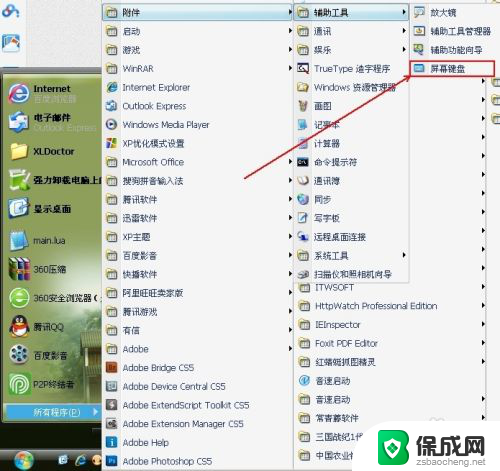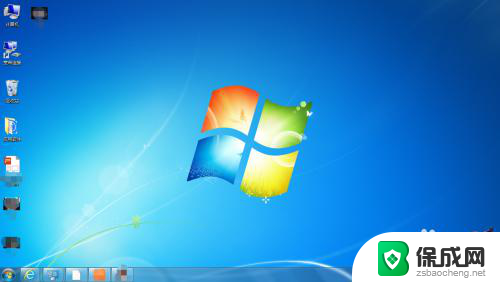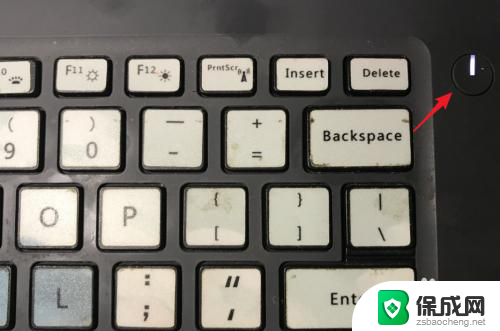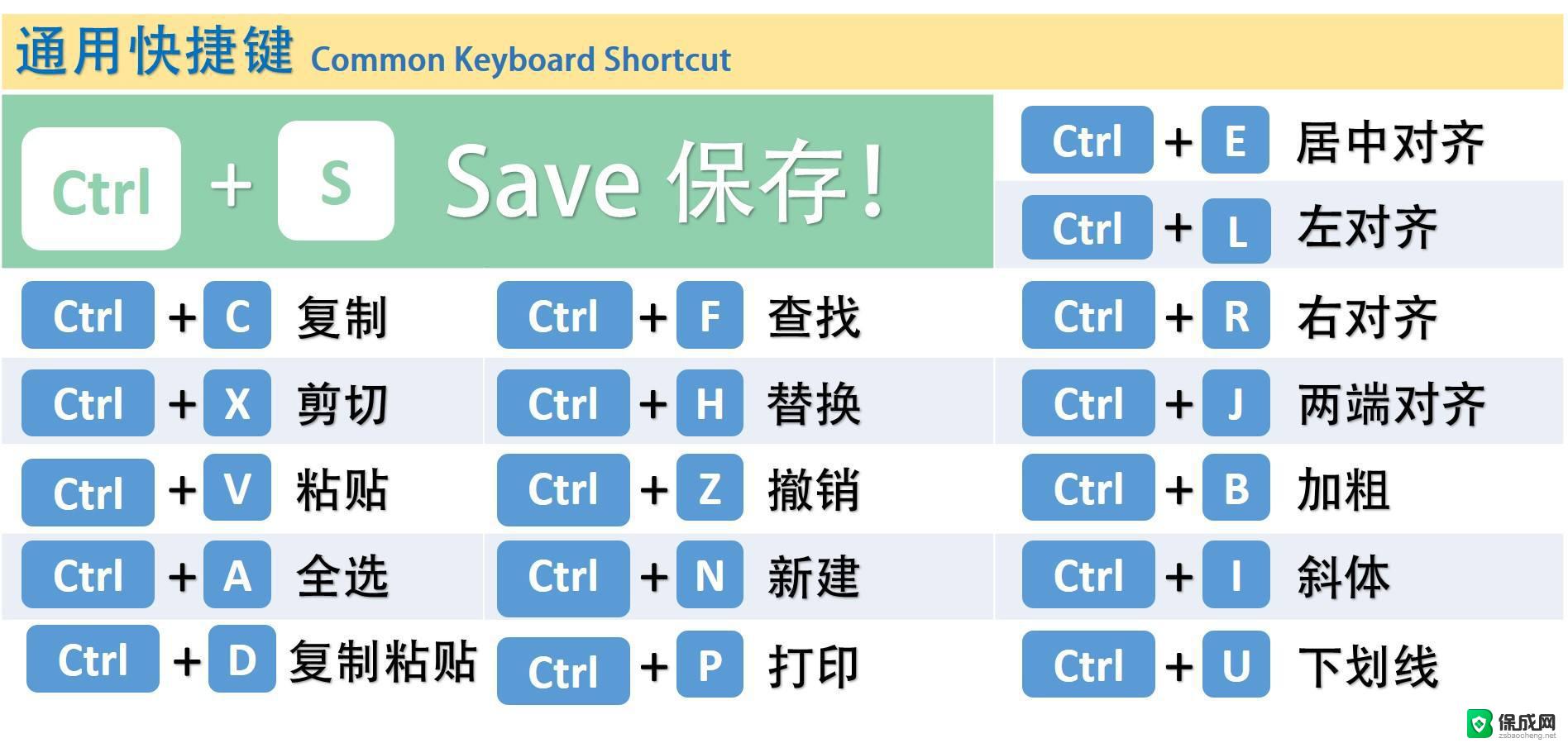键盘怎么开电脑显示屏 Windows 10怎么打开屏幕键盘
更新时间:2024-05-03 16:08:31作者:yang
键盘是我们日常使用电脑的重要工具之一,但有时候我们可能会遇到一些特殊情况,比如电脑的物理键盘坏了或者无法使用,这时候我们可以通过打开屏幕键盘来解决问题。在Windows 10系统中,打开屏幕键盘非常简单,只需要按下Win+Ctrl+O这个快捷键即可。屏幕键盘的出现为我们提供了更多的便利,让我们在没有物理键盘的情况下依然能够正常使用电脑。
操作方法:
1.打开屏幕键盘步骤:
1,在桌面点击左下角的“开始”按钮。
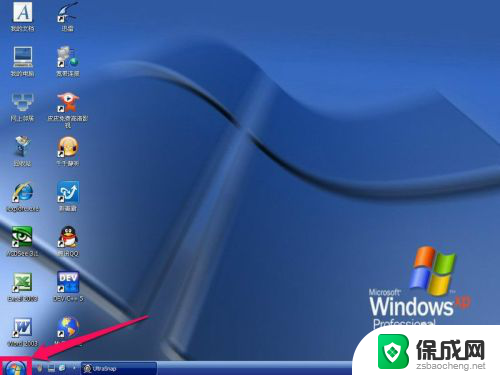
2,在打开的开始菜单中。首先选择“所有程序”,然后选择“附件”,再选择“辅助功能”子菜单中的“屏幕键盘”。
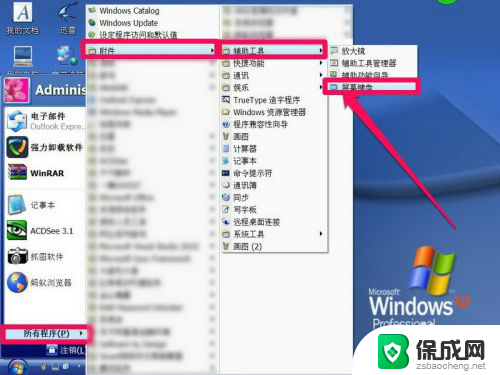
3,按了屏幕键盘后,键盘就会显示在桌面上,它总会显示在任何窗口的前面。
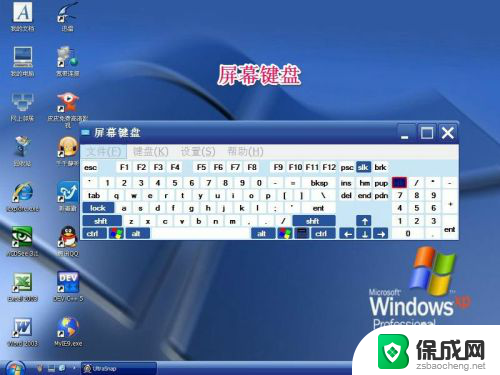
4,下面用“运行”打开,首先在开始菜单中选择“运行”程序。
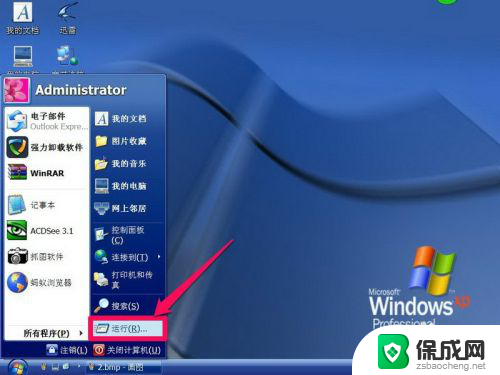
5,然后在运行框中输入 osk 命令,再按“确定”按钮。
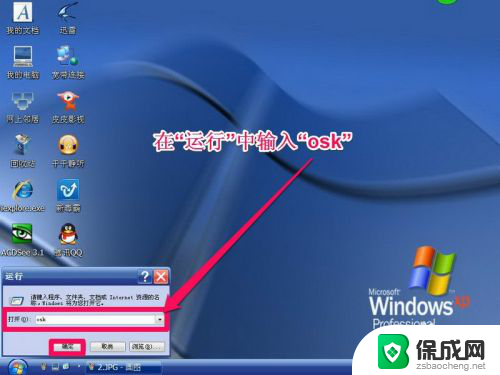
6,同样可以把屏幕键盘打开。
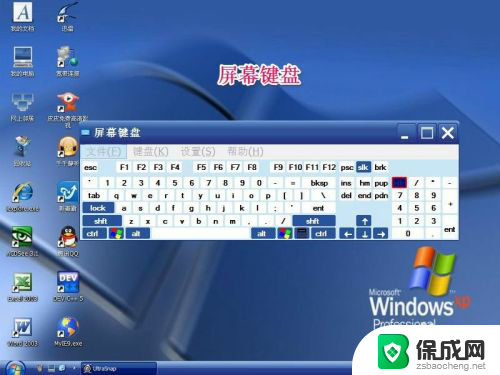
以上就是关于如何通过键盘打开电脑显示屏的全部内容,如果您遇到类似情况,您可以按照本文的方法来解决。